修復 Windows 中的“RPC 服務器不可用”錯誤
已發表: 2018-03-20快速修復此問題
使用由 Auslogics 專家團隊開發的安全免費工具。
- 使用方便。 只需下載並運行,無需安裝。
- 安全的。 我們的軟件在 CNET 上有特色,我們是微軟的銀牌合作夥伴。
- 自由。 我們是認真的,一個完全免費的工具。
查看有關 Auslogics 的更多信息。 請查看 EULA 和隱私政策。
當您看到顯示 RPC 服務器在 Windows 10 或您使用的任何操作系統中不可用的錯誤消息時,請不要驚慌,因為我們已經為您提供了解決方案。 許多用戶都遇到過這個問題,因此有幾種方法可以幫助您解決它。
在本文中,我們將教您如何修復 RPC Server is Unavailable 錯誤。 我們將使您更好地了解問題,甚至向您展示其發生的各種原因。
什麼是 RPC?
“RPC”代表“遠程過程調用”。 基本上,它是一種使用處理間通信技術的技術,其主要目的是使客戶端計算機和服務器能夠通過網絡進行通信。 換句話說,如果您使用任何 Windows 進程通過網絡分發和共享數據,這是通過 RPC 技術完成的。
是什麼導致“RPC 服務器不可用”錯誤
為了使 RPC 正常運行,某些服務應該在後台平穩運行。 如果出現錯誤,則可能是某些與 RPC 相關的服務出現故障。 在某些情況下,此問題可能是註冊表文件損壞的結果。 話雖如此,以下是“RPC 服務器不可用”錯誤的一些常見原因:
- RPC 服務出現故障
- 禁用文件和打印機共享
- 網絡連接問題
- 與 RPC 服務相關的註冊表文件已損壞
如果您想知道如何修復 RPC 服務器不可用錯誤,您會很高興知道我們有幾種方法可以向您展示。 在大多數情況下,我們的提示可以解決問題。 此外,您甚至不必嘗試我們提供的所有解決方案。
方法 1:確保 RPC 服務正常運行
“Windows 10 中的 RPC 服務器不可用”可能是由於後台運行的服務出現故障造成的。 為確保所有這些 RPC 相關服務正常運行,請按照以下步驟操作:
- 在鍵盤上,按 Windows 鍵 +R。
- 當您看到“運行”對話框時,鍵入“services.msc”(不帶引號),然後按 Enter。 這應該會打開“服務”窗口。
- 查找名為 DCOM Server Process Launcher、Remote Procedure Call (RPC) 和 RPC Endpoint Mapper 的項目。
- 檢查它們的狀態是否標記為正在運行,以及它們的啟動類型是否設置為自動。 否則,請繼續方法 4 並修復註冊表文件。
方法二:配置防火牆
在某些情況下,防火牆可能會阻止 RPC 請求的流量,從而導致錯誤。 您應該做的是檢查防火牆的配置並檢查它是否阻止 RPC 連接到網絡。 如果您使用的是第三方防火牆,請按照提供商的說明進行操作。 以下是 Windows 防火牆的說明:
- 在鍵盤上,按 Windows 鍵 +R。
- 在“運行”對話框中,鍵入“control”(不帶引號),然後按 Enter。
- 單擊系統和安全。
- 在 Windows 防火牆部分下,單擊允許應用程序通過 Windows 防火牆。
- 尋找遠程協助並確保域、私人和公共的框被勾選。
您還可以使用反惡意軟件工具,例如 Auslogics Anti-Malware。 它是現代 Windows PC 的強大解決方案。


方法 3:檢查您的網絡連接
由於網絡連接中斷,您還可能看到 RPC 服務器錯誤。 因此,您必須檢查您的所有設備是否都正確連接到您正在使用的網絡。 您可以按照以下步驟檢查您的 Internet 連接:
- 在鍵盤上,按 Windows 鍵 +R。
- 在“運行”對話框中,鍵入“ncpa.cpl”(不帶引號),然後按 Enter。 這應該向您顯示所有可用的網絡連接。
- 右鍵單擊您正在使用的網絡,然後單擊屬性。
- 查找 Microsoft 網絡和 Internet 協議版本 6 (TCP/IPv6) 的文件和打印機共享。
- 確保每個人旁邊的方框都打勾。
方法 4:檢查 Windows 註冊表
對您的計算機而言,具有正確的註冊表設置以確保 RPC 正常運行非常重要。 此外,如果您的 RPC 服務設置不正確,則必須修改註冊表。
注意:Windows 註冊表是一個敏感數據庫,如果您出錯,可能會損壞您的計算機。 我們建議在繼續執行以下步驟之前創建備份或系統還原點:
- 以管理員身份登錄。
- 按 Windows 鍵 +R 打開“運行”對話框。
- 鍵入“regedit”(無引號),然後按 Enter。
- 進入註冊表編輯器後,導航到以下路徑:
HKEY_LOCAL_MACHINE\SYSTEM\CurrentControlSet\services\RpcSs
- 檢查您是否擁有下圖中列出的所有項目:
- 如果缺少任何項目,我們建議您重新安裝操作系統。
- 如果您在嘗試方法 1 時發現遠程過程調用 (RPC) 設置不正確,您可以修改 RpcSs 路徑中的 Start 註冊表項。 雙擊開始並將數值數據更改為 2。
- 導航到以下路徑:
HKEY_LOCAL_MACHINE\SYSTEM\CurrentControlSet\services\DcomLaunch
- 您還必須檢查是否缺少任何項目並編輯 Start 註冊表項(如果適用)。 雙擊開始並將數值數據更改為 2。
- 導航到以下路徑:
HKEY_LOCAL_MACHINE\SYSTEM\CurrentControlSet\services\RpcEptMapper
- 檢查是否缺少任何項目並編輯開始註冊表項。 與前面的步驟一樣,雙擊 Start 並將 Value Data 更改為 2。
專業提示:正如我們所提到的,修改註冊表數據可能很複雜。 如果您放錯了一個逗號,您可能會阻止您的計算機正常啟動。 因此,我們建議您使用 Auslogics Registry Cleaner。 此工具會自動創建註冊表備份,然後修復損壞或損壞的文件。
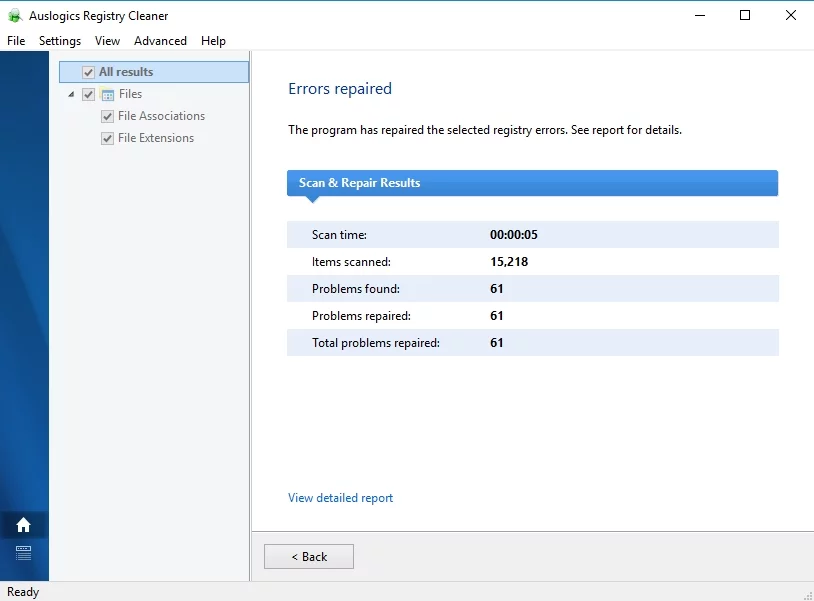
你認為有更簡單的方法來修復這個錯誤嗎?
讓我們通過下面的評論來聽聽您的想法!
